Nếu bạn muốn biết phím tắt cho Hoàn tác và Làm lại trong Microsoft Word, Excel và các ứng dụng Windows khác, hãy đọc bài đăng này. Phím tắt có lẽ là cách dễ nhất để thực hiện một hành động trên máy tính Windows. Phím tắt giúp chúng ta làm việc nhanh chóng và hiệu quả hơn. Khi sử dụng bàn phím thay vì chuột, chúng ta có thể hoàn thành nhiều tác vụ với độ chính xác cao hơn. Do đó, các phím tắt không chỉ giúp chúng ta tiết kiệm thời gian mà còn giúp chúng ta làm việc hiệu quả hơn.

Nếu bạn là người mới bắt đầu, có rất nhiều phím tắt để bắt đầu . Trong bài đăng này, chúng tôi giới thiệu với bạn các phím tắt cho Hoàn tác và Làm lại trên PC Windows 11/10.
Trước khi chúng tôi thảo luận về cách bạn có thể Hoàn tác hoặc Làm lại bằng bàn phím của mình, trước tiên chúng ta hãy hiểu những hành động mà các lệnh này thực hiện.
Lệnh 'Hoàn tác' có thể được sử dụng để hoàn tác một hành động và lệnh 'Làm lại' có thể được sử dụng để làm lại một hành động đã hoàn tác trên PC Windows. Nói cách khác, lệnh Hoàn tác giúp bạn đảo ngược hành động cuối cùng bằng cách khôi phục mọi thứ trở lại trạng thái trước đó. Lệnh Redo làm ngược lại. Nó đảo ngược hành động bạn đã hoàn tác. Vì vậy, về cơ bản, lệnh Hoàn tác được sử dụng để sửa chữa mọi thứ, trong khi lệnh Làm lại được sử dụng để sửa lỗi Hoàn tác, trong trường hợp bạn đổi ý.
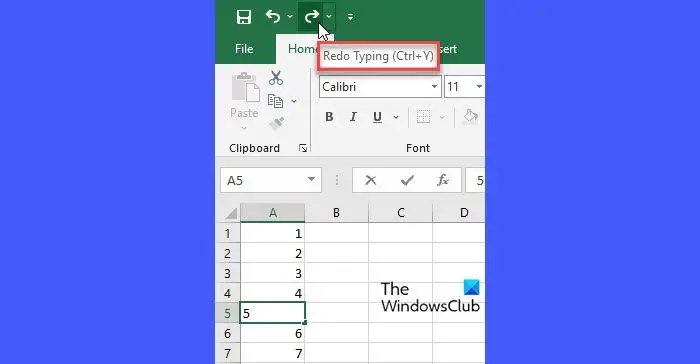
Ví dụ: nếu bạn đã xóa một số văn bản trong khi nhập nội dung nào đó trên PC Windows, bạn có thể đưa văn bản trở lại bằng cách sử dụng lệnh Hoàn tác. Nếu bạn muốn xóa văn bản một lần nữa, bạn có thể sử dụng lệnh Làm lại.
Có thể dễ dàng thực hiện các thao tác Hoàn tác và Làm lại bằng cách nhấp vào biểu tượng Hoàn tác/Làm lại (mũi tên trỏ sang trái và mũi tên chỉ sang phải) trong Thanh công cụ truy cập nhanh của ứng dụng. Tuy nhiên, có những phím tắt đã được Windows liên kết với các lệnh này.
Phím tắt cho Hoàn tác và Làm lại là gì?
- Nếu bạn muốn Hoàn tác một hành động, bạn có thể nhấn Ctrl+Z
- Nếu bạn muốn làm lại một hành động, bạn có thể nhấn Ctrl+Y .
Đây là những phím tắt được chấp nhận rộng rãi cho Hoàn tác và Làm lại. Tuy nhiên, một vài ứng dụng Windows cũng hỗ trợ Alt+Xóa lùi vì Hoàn tác Và Ctrl+Shift+Z vì làm lại .
Hầu như tất cả các ứng dụng Windows đều hỗ trợ Hoàn tác ít nhất 1 bước. Tuy nhiên, một số ứng dụng cho phép bạn Undo nhiều lần để đưa mọi thứ trở lại một thời điểm nhất định.
Ví dụ, bạn có thể hoàn tác 100 thao tác gần nhất trong Microsoft Excel để theo dõi 100 thay đổi gần đây nhất. Để quay lại vài bước, hãy tiếp tục nhấn và nhả phím nóng Ctrl+Z.
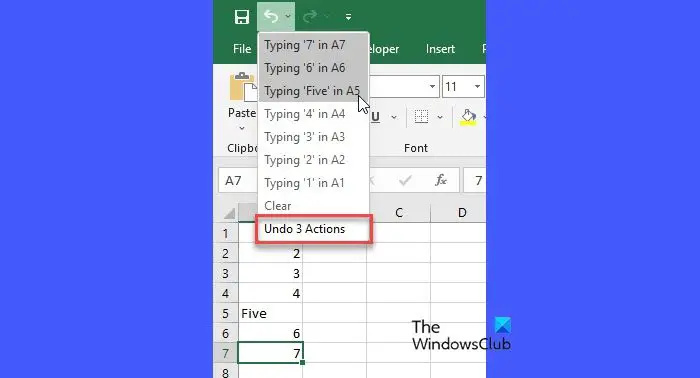
Tôi hi vọng cái này giúp được.
Đọc: Cách sửa đổi số mức Undo trong Excel .
lệnh xuống cửa sổ 7
Phím tắt cho Làm lại là gì?
Ctrl+Y là phím tắt phổ biến nhất cho lệnh Làm lại trong Windows. Bạn có thể sử dụng phím tắt này để thực hiện lại một hành động đã hoàn tác; tuy nhiên, không phải ứng dụng nào cũng hỗ trợ lệnh Làm lại. Ngoài ra, một số ứng dụng như Adobe Photoshop hỗ trợ sử dụng Ctrl+Shift+Z hoặc F4 hoặc F-Lock/Fn+F4 cho lệnh Làm lại. Bài đăng này sẽ cho bạn thấy cách hoàn tác và làm lại các thay đổi trong photoshop
Có một phím tắt cho Hoàn tác?
Đúng. Để Hoàn tác một hành động trong ứng dụng Windows, hãy sử dụng Ctrl+Z phim tăt. Nhấn và giữ phím ‘Ctrl’, sau đó nhấn phím ‘Z’. Khi các thay đổi được hoàn tác, hãy nhả cả hai phím. Tiếp tục nhấn và thả Ctrl+Z để hoàn tác nhiều bước. Bạn cũng có thể sử dụng Alt+Xóa lùi để hoàn tác các bước trong một số ứng dụng Windows, chẳng hạn như Microsoft Word và PowerPoint.
Đọc tiếp: Cách mở Thư mục bằng Phím tắt trong Windows .















